| 主机参考:VPS测评参考推荐/专注分享VPS服务器优惠信息!若您是商家可以在本站进行投稿,查看详情!此外我们还提供软文收录、PayPal代付、广告赞助等服务,查看详情! |
| 我们发布的部分优惠活动文章可能存在时效性,购买时建议在本站搜索商家名称可查看相关文章充分了解该商家!若非中文页面可使用Edge浏览器同步翻译!PayPal代付/收录合作 |
如何创建Windows应用程序签名证书?创建代码签名证书有两种方式,一种是创建自签名证书(只适合学习和测试),另一种是购买商业签名证书(适合正规软件发布)。下面详细介绍两种创建方法。
首先,创建一个自签名证书
Windows提供了创建自签名证书的工具,可用于开发和测试目的。以下是创建自签名证书的步骤:
打开“命令提示符”:按Win+R,输入& # 8220;在运行框中。cmd & # 8221,然后按Enter打开命令提示符。
切换到developer文件夹:在命令提示符下,键入& # 8220;CD C:\ Program Files(x86)\ Windows Kits \ 10 \ bin \ 10 . x . x . x \ x64 & # 8243;(其中& # 8220;10 . x . x . x & # 8221;是您安装的Windows工具包的版本号),然后按Enter。
创建自签名证书:在命令提示符下,输入& # 8220;makecert.exe-r-PE-n & # 8220;CN = YourCompanyName & # 8221-ss My-Sr local machine your certificate name . cer & # 8221;(将& # 8220;您的公司名称& # 8221;替换为您的公司名称,并替换& # 8220;您的证书名称& # 8221;替换为您的证书名称),然后按Enter。
安装自签名证书:在命令提示符下,输入& # 8220;certmgr.exe/add your certificate name . cer/s/r local machine root & # 8221;,然后按Enter将自签名证书安装到本地计算机的根证书存储中。
二、购买商业签名证书
自签名证书适用于开发和测试环境,但在公共环境中发布时,建议使用商业签名证书,以增加应用程序的可信度。以下是购买商业签名证书的步骤:
选择证书提供商:选择可信的证书提供商,如Comodo、DigiCert等。比较不同供应商的价格、服务和信誉。
提供所需信息:根据证书提供商的要求提供您的公司和开发商信息。通常需要提供公司名称、地址、联系方式等。
身份验证:根据证书提供商的流程,可能需要进行身份验证。这可能涉及提供公司文件、签署协议或进行电话核实。
生成证书请求:根据证书提供商的指示生成证书请求文件(CSR)。该文件包含您的公钥和相关的公司信息。
证书的购买和安装:根据证书提供商的流程,购买证书并根据其说明进行安装。这可能涉及提供CSR文件、支付费用和完成验证过程。
一旦获得Windows应用程序签名证书,您就可以使用它来签名您的应用程序。在Visual Studio或其他开发工具中,您可以选择签名选项,并选择您的证书对应用程序进行签名。
这几篇文章你可能也喜欢:
- 暂无相关推荐文章
本文由主机参考刊发,转载请注明:如何创建windows应用程序签名证书(Windows签名集在哪里) https://zhujicankao.com/96778.html
 主机参考
主机参考











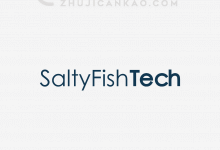



评论前必须登录!
注册